Chapitrer correspond à placer des points de repères, des signets cliquables, dans la vidéo afin de permettre aux étudiants "sauter" à des moments spécifiques dans celle-ci. Ceci facilitera le re-visionnage de vos vidéos.
Étape 1 - Accéder à la fonction "Annotations" de votre vidéoDans Ensemble Video, le terme "Annotations" correspond à la fonction de chapitrage. 1.1 Une fois connecté à votre Espace Vidéo, à partir de votre bibliothèque multimédia, cliquez sur le bouton "publier" qui se trouve à la droite de la vidéo que vous désirez chapitrer. + 1.2. Dans la page suivante, cliquez sur l'onglet "Annoter" en haut et à droite de l'écran pour débuter |
|---|
Étape 2 - Ajouter les annotations (signets) à votre vidéoSur cette page, vous pouvez ajouter des "annotations" ou signets pour chapitrer votre vidéo. 2.1. Déplacez le curseur du lecteur vidéo de la page afin de retrouver le moment de votre vidéo pour lequel vous désirez ajouter une annotation. 2.2. Une fois le moment trouvé, cliquez sur "pause", puis, dans le menu du bas, donnez un nom explicite à cette annotation qui aidera vos étudiants à visionner ce moment spécifique de la vidéo au besoin. (p.ex. le nom du concept présenté à ce moment.) 2.3. Cliquez sur le bouton "Enregistrer" pour sauvegarder votre annotation, puis répéter le processus pour ajouter d'autres annotations. Pour que les annotations soient visibles lors de la diffusion de la vidéo, il est important de cocher la case "annotations" au moment ou le lien de partage est obtenu. + |
|---|
Voici un bref extrait vidéo qui fait la démonstration de la procédure : |
|---|
Revenir à la page principale
Accéder aux procéduriers







